iWatch怎么设置闹钟,Apple Watch怎么设置闹钟
1、相信大家对于 iPhone 上的 Siri 智能语音助手都有一定的了解,在当前的 Apple Watch 手表上,也可以使用 Siri 助手,并且个人感觉比在 iPhone 上使用还要方便。要激活 Apple Watch 上的 Siri 功能,可以通过长按数码皇冠来启动。

2、当然我们还可以在点亮手表屏幕的状态下,用语音来激活它,说一声【嘿,Siri】就可以呼唤出来了。其实我们还可以这样说,在激活 Siri 的同时把需要做的事情也一并说出来。比如在这里我说的是【嘿,Siri 设置一个在每个工作日早上八点的闹钟】,如图所示
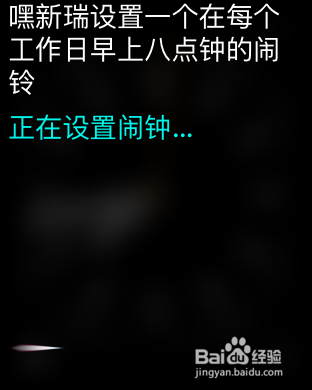
3、当 Siri 执行了以后,便会自动创建一个闹钟了,不用动手即可实现。如下图所示,之前是让它设置一个带有重复性的每个工作日设置的闹钟,点击进去看看是否设置正确了。
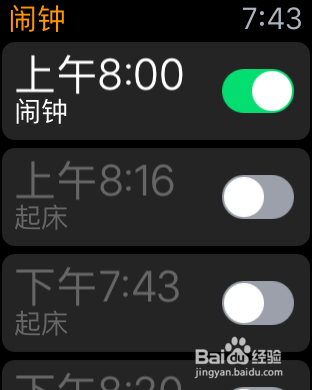
4、在这里可以看到当前这个闹钟的详细信息,点击工作日一栏,如图所示
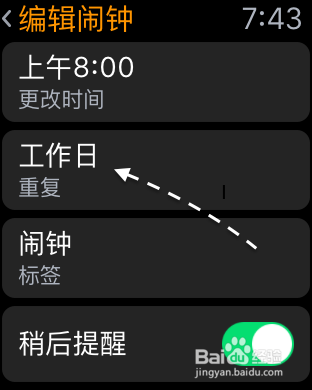
5、可以看到 Siri 完全明白了之前的语句,自动创建了一个在每个工作日的闹钟。从这里可看出 Siri 的理解能力还是很不错的,智能程度也比较高。当然如果要设置一个一次性的闹钟也是可以的,如图所示
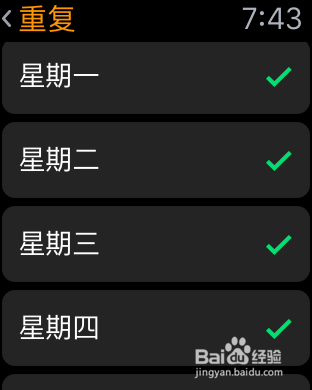
1、当然除了可以用 Siri 来设置闹钟以外,也可以在 Apple Watch 上手动设置。按下数码皇冠以后,来到主屏界面,点击闹钟应用图标,如图所示
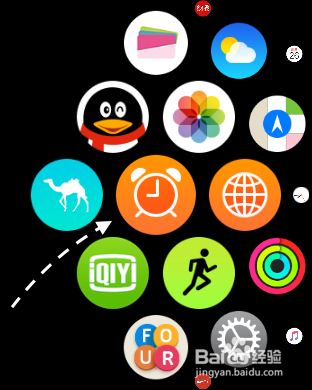
2、打开闹钟以后。在这里用力按下屏幕,激活隐藏选项,如图所示

3、接下来就可以开始创建一个新的闹钟了,如图所示
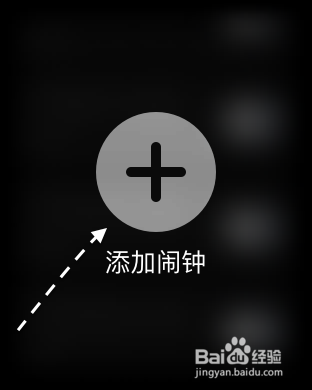
4、随后系统会以当前的时间来当作闹钟的默认时间,点击时间一栏可以更改。
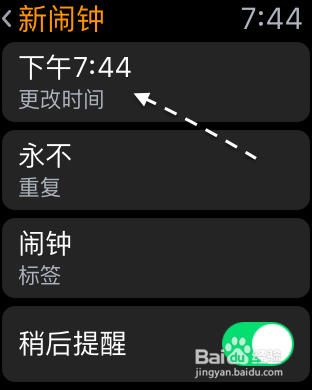
5、接下来可以通过滑动数码皇冠来设定时间,好了以后请点击【设定】按钮保存。
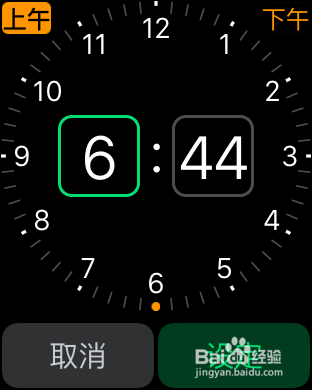
6、设置好了以后,返回闹钟列表中,可以看到新创建的一个闹钟已经有了。
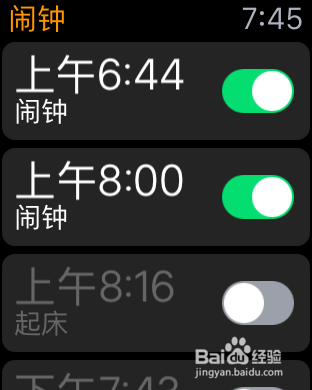
声明:本网站引用、摘录或转载内容仅供网站访问者交流或参考,不代表本站立场,如存在版权或非法内容,请联系站长删除,联系邮箱:site.kefu@qq.com。
阅读量:34
阅读量:173
阅读量:115
阅读量:105
阅读量:43